绘制元件符号
发布时间:2013/4/19 20:49:15 访问次数:973
①在PADS Logic里,启动“File/Library - -”命令,打开“元件LMV2011MA库管理器”。按图、叵面互]钮,再按元件库管理器右上方的豳钮,将它关闭。
②按圈钮打开工具栏,按工具栏里的钮,屏幕出现“元件精灵”对话框。将Left Pins区域里的Pin Count字段设定为“8”,将Right Pins区域里的Pin Count字段设定为“o”,将Upper Pins区域里的Pin Count字段设定为“8”,将Lower Pins区域里的Pin Count字段设定为“o”,再按医夏蘸习钮产生一个元件符号,如图2.69所示。

③紧接着调整元件符号的大小与引脚位置,按圈钮进入调整2D线状态,指向此元件的右边框线,按鼠标左键,即可抓住右框线,随之而动。往右边移动,扩大元件宽度,当大小合适后,按鼠标左键,即可将它固定。同样,指向此元件的下框线,按鼠标左键,即可抓住下框线,随之而动。往右边移动,以扩大元件高度,当大小合适后,按鼠标左键,臣口可将它固定。
④紧接着调整引脚位置,按圈钮进入搬移状态。按鼠标右键拉下菜单,选择“Select Terminals”命令,再指向所要搬移的引胸(不是接上的文字),按鼠标左键,即可抓住该图2 69产生元件符号引脚,移至合适位置后,按鼠标左键即可固定。
⑤当所有引脚的位置都调整完成后,按鼠标右键拉下菜单,选择“Select La-bels”命令,再指向所要搬移的文字,按鼠标左键,即可抓住该文字,移至合适位置后,按鼠标左键即可固定。当所有文字的位置都调整完成后,按圜钮结束搬移,其结果如图2.70所示。
⑥启动“FilelSave”命令,然后在随即出现的对话框里,将“Name of CAE De-cal”字段指定为此元件符号的名称(8×8_LED_1),再按Ej匿]钮关闭对话框。
⑦启动“File/Exit”命令,即可回到PADS Logic编辑器;再启动“File/Exit"命令,即可关闭PADS Logic。
①在PADS Logic里,启动“File/Library - -”命令,打开“元件LMV2011MA库管理器”。按图、叵面互]钮,再按元件库管理器右上方的豳钮,将它关闭。
②按圈钮打开工具栏,按工具栏里的钮,屏幕出现“元件精灵”对话框。将Left Pins区域里的Pin Count字段设定为“8”,将Right Pins区域里的Pin Count字段设定为“o”,将Upper Pins区域里的Pin Count字段设定为“8”,将Lower Pins区域里的Pin Count字段设定为“o”,再按医夏蘸习钮产生一个元件符号,如图2.69所示。

③紧接着调整元件符号的大小与引脚位置,按圈钮进入调整2D线状态,指向此元件的右边框线,按鼠标左键,即可抓住右框线,随之而动。往右边移动,扩大元件宽度,当大小合适后,按鼠标左键,即可将它固定。同样,指向此元件的下框线,按鼠标左键,即可抓住下框线,随之而动。往右边移动,以扩大元件高度,当大小合适后,按鼠标左键,臣口可将它固定。
④紧接着调整引脚位置,按圈钮进入搬移状态。按鼠标右键拉下菜单,选择“Select Terminals”命令,再指向所要搬移的引胸(不是接上的文字),按鼠标左键,即可抓住该图2 69产生元件符号引脚,移至合适位置后,按鼠标左键即可固定。
⑤当所有引脚的位置都调整完成后,按鼠标右键拉下菜单,选择“Select La-bels”命令,再指向所要搬移的文字,按鼠标左键,即可抓住该文字,移至合适位置后,按鼠标左键即可固定。当所有文字的位置都调整完成后,按圜钮结束搬移,其结果如图2.70所示。
⑥启动“FilelSave”命令,然后在随即出现的对话框里,将“Name of CAE De-cal”字段指定为此元件符号的名称(8×8_LED_1),再按Ej匿]钮关闭对话框。
⑦启动“File/Exit”命令,即可回到PADS Logic编辑器;再启动“File/Exit"命令,即可关闭PADS Logic。
上一篇:完成放置焊点
上一篇:编辑元件封装与整合元件
 热门点击
热门点击

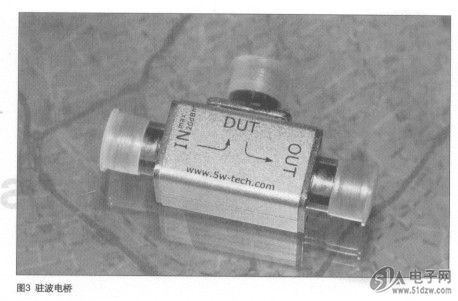
 公网安备44030402000607
公网安备44030402000607





